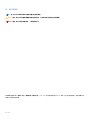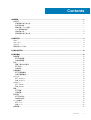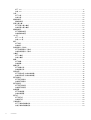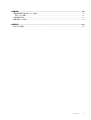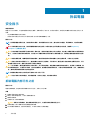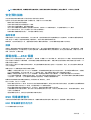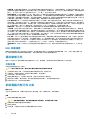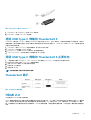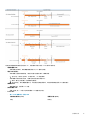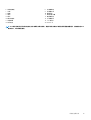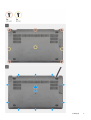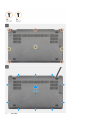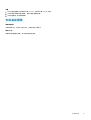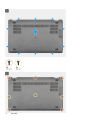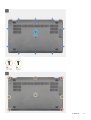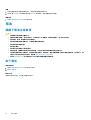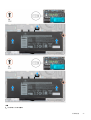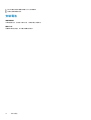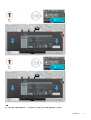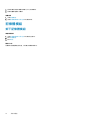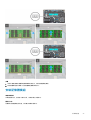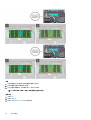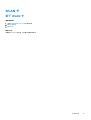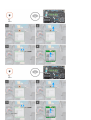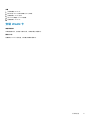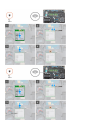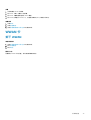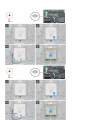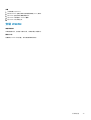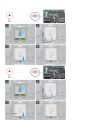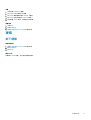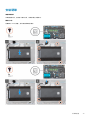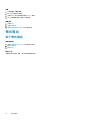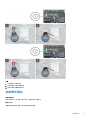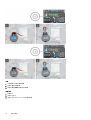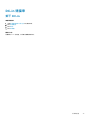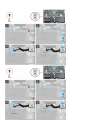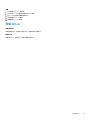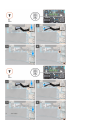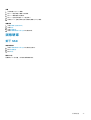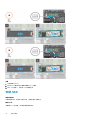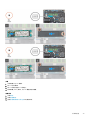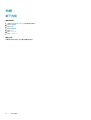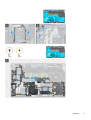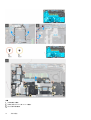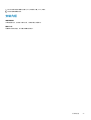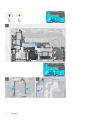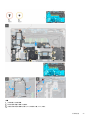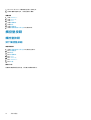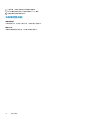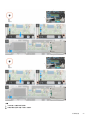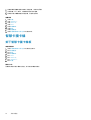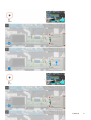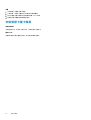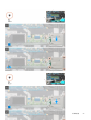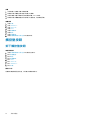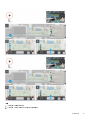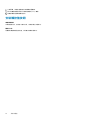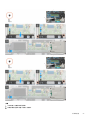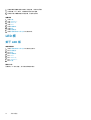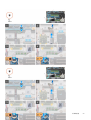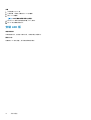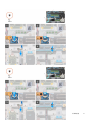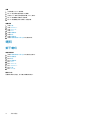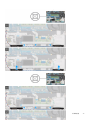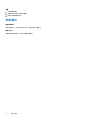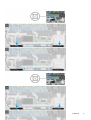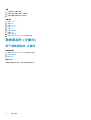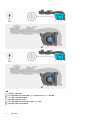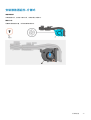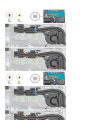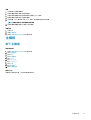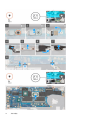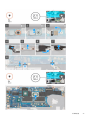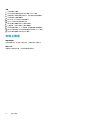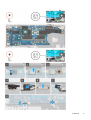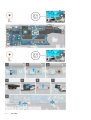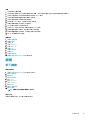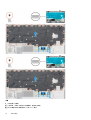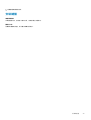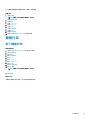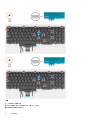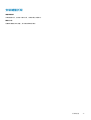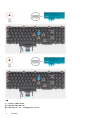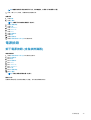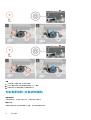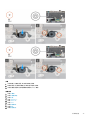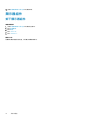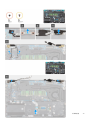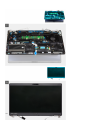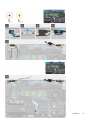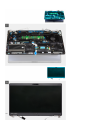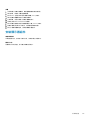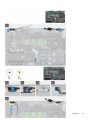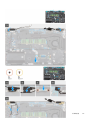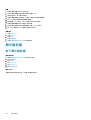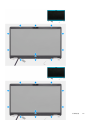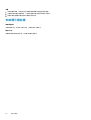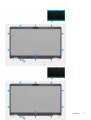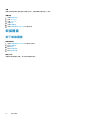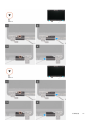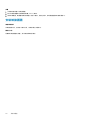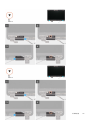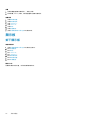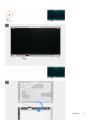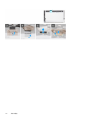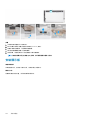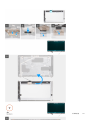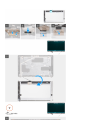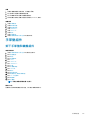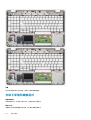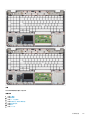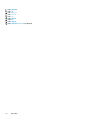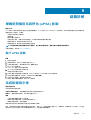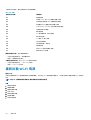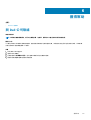Dell Latitude 5511
Service Manual
Regulatory Model: P80G
Regulatory Type: P80F004

註、警示與警告
註: 「註」表示可以幫助您更有效地使用產品的重要資訊。
警示: 「警示」表示有可能會損壞硬體或導致資料遺失,並告訴您如何避免發生此類問題。
警告: 「警告」表示可能的財產損失、人身傷害或死亡。
© 2020 年 Dell Inc. 或其子公司。版權所有,翻印必究。Dell、EMC 及其他商標均為 Dell Inc. 或其子公司的註冊商標。其他商標可能
為其各自擁有者的商標。
Rev. A00

1 拆裝電腦.......................................................................................................................................6
安全指示.................................................................................................................................................................................6
拆裝電腦內部元件之前..................................................................................................................................................6
安全預防措施...................................................................................................................................................................7
靜電放電──ESD 保護.................................................................................................................................................... 7
ESD 現場維修套件.......................................................................................................................................................... 7
運送敏感元件...................................................................................................................................................................8
拆裝電腦內部元件之後..................................................................................................................................................8
2 技術與元件................................................................................................................................... 9
DDR4....................................................................................................................................................................................... 9
USB Type-C..........................................................................................................................................................................10
HDMI 2.0................................................................................................................................................................................11
電源按鈕 LED 行為..............................................................................................................................................................12
3 系統的主要元件........................................................................................................................... 14
4 拆卸與重組..................................................................................................................................16
基座護蓋............................................................................................................................................................................... 16
卸下基座護蓋................................................................................................................................................................. 16
安裝基座護蓋................................................................................................................................................................. 19
電池.......................................................................................................................................................................................22
鋰離子電池注意事項....................................................................................................................................................22
卸下電池.........................................................................................................................................................................22
安裝電池.........................................................................................................................................................................24
記憶體模組.......................................................................................................................................................................... 26
卸下記憶體模組............................................................................................................................................................ 26
安裝記憶體模組............................................................................................................................................................ 27
WLAN 卡.............................................................................................................................................................................. 29
卸下 WLAN 卡............................................................................................................................................................... 29
安裝 WLAN 卡................................................................................................................................................................ 31
WWAN 卡.............................................................................................................................................................................33
卸下 WWAN...................................................................................................................................................................33
安裝 WWAN...................................................................................................................................................................35
硬碟....................................................................................................................................................................................... 37
卸下硬碟.........................................................................................................................................................................37
安裝硬碟.........................................................................................................................................................................39
幣式電池.............................................................................................................................................................................. 40
卸下幣式電池................................................................................................................................................................ 40
安裝幣式電池................................................................................................................................................................. 41
DC-in 連接埠........................................................................................................................................................................43
卸下 DC-in......................................................................................................................................................................43
安裝 DC-in......................................................................................................................................................................45
固態硬碟...............................................................................................................................................................................47
Contents
Contents 3

卸下 SSD.........................................................................................................................................................................47
安裝 SSD........................................................................................................................................................................ 48
內框.......................................................................................................................................................................................50
卸下內框........................................................................................................................................................................ 50
安裝內框.........................................................................................................................................................................53
觸控墊按鈕.......................................................................................................................................................................... 56
觸控墊按鈕.................................................................................................................................................................... 56
智慧卡讀卡機...................................................................................................................................................................... 60
卸下智慧卡讀卡機板....................................................................................................................................................60
安裝智慧卡讀卡機板....................................................................................................................................................62
觸控墊按鈕.......................................................................................................................................................................... 64
卸下觸控墊按鈕............................................................................................................................................................ 64
安裝觸控墊按鈕............................................................................................................................................................ 66
LED 板...................................................................................................................................................................................68
卸下 LED 板................................................................................................................................................................... 68
安裝 LED 板................................................................................................................................................................... 70
喇叭....................................................................................................................................................................................... 72
卸下喇叭.........................................................................................................................................................................72
安裝喇叭.........................................................................................................................................................................74
散熱器組件 (分離式)..........................................................................................................................................................76
卸下散熱器組件-分離式.............................................................................................................................................. 76
安裝散熱器組件-分離式.............................................................................................................................................. 79
主機板................................................................................................................................................................................... 81
卸下主機板..................................................................................................................................................................... 81
安裝主機板.....................................................................................................................................................................84
鍵盤....................................................................................................................................................................................... 87
卸下鍵盤.........................................................................................................................................................................87
安裝鍵盤.........................................................................................................................................................................89
鍵盤托架............................................................................................................................................................................... 91
卸下鍵盤托架................................................................................................................................................................. 91
安裝鍵盤托架................................................................................................................................................................ 93
電源按鈕.............................................................................................................................................................................. 95
卸下電源按鈕 (含指紋辨識器)...................................................................................................................................95
安裝電源按鈕 (含指紋辨識器)...................................................................................................................................96
顯示器組件.......................................................................................................................................................................... 98
卸下顯示器組件............................................................................................................................................................ 98
安裝顯示器組件...........................................................................................................................................................103
顯示器前蓋.........................................................................................................................................................................108
卸下顯示器前蓋...........................................................................................................................................................108
安裝顯示器前蓋........................................................................................................................................................... 110
鉸接護蓋..............................................................................................................................................................................112
卸下鉸接護蓋................................................................................................................................................................112
安裝鉸接護蓋................................................................................................................................................................114
顯示板..................................................................................................................................................................................116
卸下顯示板....................................................................................................................................................................116
安裝顯示板...................................................................................................................................................................120
手掌墊組件.........................................................................................................................................................................123
卸下手掌墊和鍵盤組件.............................................................................................................................................. 123
安裝手掌墊和鍵盤組件.............................................................................................................................................. 124
4
Contents

5 疑難排解................................................................................................................................... 127
增強型開機前系統評估 (ePSA) 診斷.............................................................................................................................127
執行 ePSA 診斷............................................................................................................................................................127
系統診斷指示燈.................................................................................................................................................................127
重新啟動 Wi-Fi 電源......................................................................................................................................................... 128
6 獲得幫助................................................................................................................................... 129
與 Dell 公司聯絡................................................................................................................................................................ 129
Contents 5

拆裝電腦
安全指示
事前準備作業
請遵守以下安全規範,以避免電腦受到潛在的損壞,並確保您的人身安全。除非另有說明,否則執行每個程序時均假定已執行下列
作業:
• 您已閱讀電腦隨附的安全資訊。
• 按相反的順序執行卸下程序可以裝回或安裝 (當元件為單獨購買時) 元件。
關於此工作
註: 打開電腦護蓋或面板之前,請先斷開所有電源。拆裝電腦內部元件之後,請先裝回所有護蓋、面板和螺絲,然後再連接電
源。
警告: 拆裝電腦內部元件之前,請先閱讀電腦隨附的安全資訊。如需其他安全方面的最佳作法資訊,請參閱 Regulatory
Compliance (法規遵循) 首頁。
警示: 許多維修僅可由獲得認可的維修技術人員來完成。僅限依照產品說明文件中的授權,或在線上或電話服務和支援團隊的指
導下,才能執行故障排除或簡易維修。由未經 Dell 授權的維修造成的損壞不在保固範圍之內。請閱讀並遵循產品隨附的安全說
明。
警示: 為避免靜電放電,碰觸電腦背面的連接器時,請使用接地腕帶或同時碰觸未上漆的金屬表面,以導去身上的靜電。
警示: 處理元件和插卡時要特別小心。請勿碰觸元件或插卡上的觸點。手持插卡時,請握住插卡的邊緣或其金屬固定托架。手持
處理器之類的元件時,請握住其邊緣而不要握住其插腳。
警示: 拔下纜線時,請握住連接器或拉片將其拔出,而不要拉扯纜線。某些纜線的連接器帶有鎖定彈片;若要拔下此類纜線,請
向內按壓鎖定彈片,然後再拔下纜線。在拔出連接器時,連接器的兩側應同時退出,以避免弄彎連接器插腳。此外,連接纜線之
前,請確定兩個連接器的朝向正確並且對齊。
註: 您電腦的顏色和特定元件看起來可能與本文件中所示不同。
警示: 若在系統執行時移除側蓋,系統將會關機。若未裝上側蓋,系統將無法開機。
拆裝電腦內部元件之前
關於此工作
為避免損壞電腦,請在開始拆裝電腦內部元件之前,先執行下列步驟。
步驟
1. 請確定您遵循安全預防措施。
2. 確定工作表面平整乾淨,以防止刮傷電腦外殼。
3. 關閉您的電腦。
4. 從電腦上拔下所有網路纜線。
警示: 若要拔下網路纜線,請先將纜線從電腦上拔下,然後再將其從網路裝置上拔下。
5. 從電源插座上拔下電腦和所有連接裝置的電源線。
6. 拔下電腦的電源線後,請按住電源按鈕,以導去主機板上的剩餘電量。
1
6 拆裝電腦

註: 為避免靜電放電,碰觸電腦背面的連接器時,請使用接地腕帶或同時碰觸未上漆的金屬表面,以導去身上的靜電。
安全預防措施
安全預防措施章節詳細說明執行任何拆卸指示前採取的主要步驟。
在您執行任何包括拆卸或重組的故障/ 修復程序前,請遵守以下安全預防措施 :
• 關閉系統及所有連接的周邊裝置。
• 拔除系統和所有連接之周邊裝置的 AC 電源。
• 拔除系統的所有網路纜線、電話和電信線路。
• 進行任何平板電腦筆記型電腦桌上型電腦內部作業時,請使用 ESD 現場維修套件,以避免靜電放電 (ESD) 損壞。
• 卸下任何系統元件後,請小心地將卸下的元件放在防靜電墊上。
• 穿著具備非導電橡膠鞋底的鞋子,以降低發生觸電的可能性。
備用電源
含備用電源的 Dell 產品必須先斷開電源,才能打開外殼。整合備用電源的系統在關機時基本上還是有電。內部電源可讓您遠端開啟
系統 (透過 LAN 喚醒) 以及讓系統暫時進入睡眠模式,而且有其他進階電源管理功能。
斷開電源,並按住電源按鈕 15 秒,這麼做應該可釋放主機板的殘餘電力。從平板電腦筆記型電腦中取出電池。
搭接
搭接是一種將兩個或多個接地導體連接到相同電位的方式。這必須透過現場維修靜電放電 (ESD) 套件來完成。連接搭接線時,請確
定它連接的是裸金屬;切勿連接到已上色或非金屬表面。腕帶應佩戴牢靠且完全接觸皮膚,而且在您搭接設備前,請務必取下所有
首飾,例如手錶、手鐲或戒指。
靜電放電──ESD 保護
處理電子元件 (特別是敏感的元件,例如擴充卡、處理器、記憶體 DIMM 及主機板) 時,須特別注意 ESD 問題。即使是非常輕微的電
荷也可能會以不明顯的方式損壞電路,例如間歇性的問題或是縮短產品壽命。有鑑於業界對低耗電需求和增加密度的迫切期望、ESD
防護亦益發引起關注。
而由於近期 Dell 產品中半導體的使用密度增加,現在對靜電損壞的敏感度比過去的 Dell 產品更高。為此,部分先前獲准的零件處理
方式已不再適用。
兩種公認的 ESD 損壞類型是災難性和間歇性故障。
• 災難性 – 災難性故障代表約 20% 的 ESD 相關故障。此類損壞會導致裝置功能立即且完全喪失。就災難性故障舉例而言,記憶體
DIMM 受到靜電衝擊,而且立即出現「無 POST/無影像」症狀,並發出嗶聲代碼表示缺少記憶體或無法運作。
• 間歇性 – 間歇性故障代表約 80% 的 ESD 相關故障。高間歇性故障率表示發生損壞時,大多數的情況都是無法立即辨認的。
DIMM 會受到靜電衝擊,但蹤跡幾乎難以察覺,而且不會立即產生與損害相關的外在症狀。而此微弱的蹤跡可能需要數週或數個
月才會消失;在此同時,也可能會導致記憶體的完整性降低、間歇性記憶體錯誤等等。
較難辨認和故障診斷的損害類型是間歇性 (又稱為潛伏或「負傷而行」) 故障。
執行下列步驟,以防止 ESD 損壞 :
• 使用妥善接地的有線 ESD 腕帶。我們不再允許使用無線防靜電腕帶,因為它們無法提供足夠的保護。在處理零件之前觸碰機箱並
無法確定零件是否有足夠的 ESD 保護,而且會提高對 ESD 損壞的敏感度。
• 請在防靜電區域處理所有靜電敏感元件。如果可能,請使用防靜電地板墊和工作台墊。
• 打開靜電敏感元件的運送紙箱時,請勿先將元件從防靜電包裝材料中取出,除非您已準備要安裝元件。拆開防靜電包裝前,請務
必將身上的靜電放電。
• 運送靜電敏感元件前,請將它放在防靜電的容器或包裝內。
ESD 現場維修套件
未受監控的現場維修套件是最常使用的維修套件。每個現場維修套件都包含三個主要元件:防靜電墊、腕帶及搭接線。
ESD 現場維修套件的元件
ESD 現場維修套件的元件包括 :
拆裝電腦
7

• 防靜電墊 – 防靜電墊會消除靜電,而且可讓您在維修程序期間將零件置於其上。使用防靜電墊時,您的腕帶必須緊貼手臂,而且
搭接線必須連接至防靜電墊以及正在處理之系統上的任何裸金屬。部署妥當後,就可以從 ESD 袋取出維修零件,並直接放置放在
墊子上。您可以安心地將 ESD 敏感物品放在手中、ESD 墊上、系統中或袋子裡面。
• 腕帶和搭接線 – 如果不需要使用 ESD 墊,或是已經將 ESD 墊連接至防靜電墊以保護暫時放置在墊子上的硬體時,腕帶和搭接線
就可直接連接您的手腕和硬體上的裸金屬。腕帶與您皮膚、ESD 墊及硬體之間搭接線的實體連結,都稱為搭接。現場維修套件只
能搭配腕帶、防靜電墊及搭接線使用。切勿使用無線腕帶。請隨時注意,腕帶的內部電線會因為正常磨損而易於損壞,而且必須
以腕帶測試工具定期檢查,以避免 ESD 硬體意外損壞。建議每週至少測試腕帶和搭接線一次
• ESD 腕帶測試工具 – ESD 腕帶內部的電線容易因使用久了而損壞。使用未受監控的套件時,最佳作法是在每次維修通話之前定
期測試腕帶,並且每週至少測試一次。腕帶測試工具便是執行此測試的最佳方法。如果您沒有自己的腕帶測試工具,請洽詢當地
辦公室以瞭解他們是否能夠提供。若要執行測試,請在手腕繫好腕帶後,將腕帶的搭接線插入測試工具中,然後按下按鈕進行測
試。如果測試成功,綠色 LED 燈就會亮起;如果測試失敗,紅色 LED 燈便會亮起,而且會發出警示聲。
• 絕緣體元件 – 請務必將 ESD 敏感裝置 (例如塑膠散熱器外殼) 遠離作為絕緣體且通常為高度帶電的內部零件。
• 工作環境 – 請先評估客戶所在地點的情況,再開始部署 ESD 現場維修套件。例如,針對伺服器環境的套件部署方式,會與針對
桌上型電腦或可攜式電腦環境的不同。伺服器通常安裝在資料中心內部的機架中;桌上型電腦或可攜式電腦則通常放置在辦公桌
或小隔間內。請一律尋找寬敞平坦的工作區域,沒有堆積雜物且空間足以設置 ESD 套件,還有額外空間能夠容納要維修的系統類
型。工作區也不能放置可能會導致 ESD 事件的絕緣體。在工作區域中,必須一律先將聚苯乙烯泡沫塑料和其他塑膠等絕緣體移至
距離敏感零件至少 30 公分或 12 英吋處,再實際處理任何硬體元件。
• ESD 包裝 – 所有 ESD 敏感裝置都必須以防靜電包裝運送和收取。建議使用含金屬材質的靜電遮蔽袋。但是,您應該一律使用包
裝新零件所用的相同 ESD 袋和包裝,來退還損壞的零件。ESD 袋應摺疊並黏緊,而且必須使用原始外箱中用來包裝新零件的所
有相同發泡包裝材料。您只能在有 ESD 保護的工作表面上從包裝取出 ESD 敏感裝置,而且零件絕對不能放置在 ESD 袋的上方,
因為只有袋子內部才有遮蔽效力。一律將零件放在手中、ESD 墊上、系統內部,或是防靜電的袋子中。
• 運送敏感元件 – 運送 ESD 敏感元件 (例如更換零件或退還零件給 Dell) 時,請務必將這些零件放在防靜電的袋子中,以安全運
送。
ESD 保護摘要
建議所有現場維修技術人員在維修 Dell 產品時,都使用傳統的有線 ESD 接地腕帶和防靜電保護墊。此外,技術人員進行維修工作
時,請務必讓敏感零件遠離所有絕緣體零件,並且在運送敏感元件時使用防靜電的袋子
運送敏感元件
運送 ESD 敏感元件 (例如更換零件或退還零件給 Dell) 時,重要的是,將這些零件放在防靜電包裝中以安全運送。
吊裝設備
吊裝重型設備時請遵守以下原則:
警示: 請勿吊裝超過 50 磅。請務必尋求額外資源協助或使用機械吊裝裝置。
1. 找到穩固平衡的立足點。以此穩固的基礎將其雙腳保持分開,腳趾指向外。
2. 收緊腹肌。當您提起設備時,腹部肌肉會支撐脊椎,抵消負載力。
3. 抬起您的腿,而不是您的背部。
4. 盡量將負載靠近自己。它越靠近你的脊椎,其施加在您背部的力量就越小。
5. 提起或放下負載時,都將背挺直。請勿將身體的重量加到負載上。避免扭轉身體和背部。
6. 依照相同的技巧,反向操作將負載放下。
拆裝電腦內部元件之後
關於此工作
在完成任何更換程序後,請確定先連接所有外接式裝置、插卡、纜線等之後,再啟動電腦。
步驟
1. 將電話或網路纜線連接至電腦。
警示: 若要連接網路纜線,請先將網路纜線插入網路裝置,然後再將其插入電腦。
2. 將電腦和所有連接裝置連接至電源插座。
3. 開啟您的電腦。
4. 如有需要,可透過執行診斷工具來確認電腦是否正常作業。
8
拆裝電腦

技術與元件
註: 本節提供的指示適用於搭載 Windows 10 作業系統的電腦。此部電腦已於原廠安裝 Windows 10。
主題:
• DDR4
• USB Type-C
• HDMI 2.0
• 電源按鈕 LED 行為
DDR4
DDR4 (雙倍資料速率第四代) 記憶體是 DDR2 和 DDR3 技術更高速的後繼者,相較於 DDR3 在每 DIMM 上的最大容量 128 GB,DDR4
允許高達 512 GB 的容量。DDR4 同步動態隨機存取記憶體與 SDRAM 和 DDR 的重要不同之處在於,可防止使用者安裝錯誤的記憶體
類型至系統。
與需要 1.5 伏特電力的 DDR3 相較之下,DDR4 需要的電力減少 20%,或僅需 1.2 伏特即可運作。DDR4 也支援新的深度省電模式,
可讓主機裝置進入待命模式,而不必重新整理其記憶體。深度省電模式預計可減少 40% 至 50% 的待命耗電量。
DDR4 詳細資料
DDR3 和 DDR4 記憶體模組之間存在細微差異,如下所示。
鍵槽差異
DDR4 模組上的鍵槽位置與 DDR3 模組上的鍵槽位置不同。兩個槽口都在插入邊緣上,但 DDR4 上的槽口位置略有不同,可防止模組
被安裝在不相容的主機板或平台。
圖 1. 槽口差異
厚度增加
DDR4 模組比 DDR3 稍厚,以容納更多訊號層。
圖 2. 厚度差異
彎曲邊緣
2
技術與元件 9

DDR4 模組具有彎曲邊緣,有助於在記憶體安裝期間插入和減輕 PCB 上的應力。
圖 3. 彎曲邊緣
記憶體錯誤
系統上的記憶體錯誤顯示新的 ON-FLASH-FLASH 或 ON-FLASH-ON 故障代碼。如果所有記憶體皆故障,LCD 便不會開啟。請嘗試在
系統底部或或鍵盤下方的記憶體連接器中已知良好的記憶體模組 (例如在部分可攜式系統中),對可能的記憶體故障進行故障排除。
註: DDR4 記憶體內嵌在主機板上,並非如圖所示的可更換式 DIMM。
USB Type-C
USB Type-C 是一種小巧的新型實體連接器。連接器本身可以支援多種新穎的 USB 標準,例如 USB 3.1 和 USB Power Delivery (USB
PD)。
替代模式
USB Type-C 是極為精巧的新型連接器標準。其大小約為舊型 USB Type-A 接頭的三分之一。每種裝置應該都能使用此單一連接器標
準。USB Type-C 連接埠可支援各種使用「替代模式」的通訊協定,可讓您使用能自該單一 USB 連接埠輸出 HDMI、VGA、DisplayPort
或其他類型連線的配接器。
USB Power Delivery
USB PD 規格也與 USB Type-C 有著密不可分的關係。目前智慧型手機、平板電腦及其他行動裝置通常都會使用 USB 連線來充電。
USB 2.0 連線能提供最高 2.5 W 的電力,可用來為手機充電,但也僅止於此。舉例來說,為筆記型電腦充電的電力可能就需要高達
60 W。USB Power Delivery 規格可將傳輸的電力提高到 100 W,並且為雙向傳輸,所以裝置可以接收電力輸入,也可以向外傳輸電
力。而且在傳輸電力時,裝置還可以透過該連線來傳送資料。
這也代表筆記型電腦專用的充電線即將走入歷史,因為只要有了標準 USB 連線,就能為所有的裝置充電。從現在開始,您不但可以
使用行動電源為智慧型手機和其他可攜式裝置充電,還可以用來為筆記型電腦充電。您可以將筆記型電腦接上一台連接電源線的外
部顯示器,這台外部顯示器就會在您將它用作外接式螢幕的同時,為您的筆記型電腦充電;這麼方便的使用方式,只需要一條小小
的 USB Type-C 線即可辦到。若要享有 USB Type-C 線所帶來的好處,只擁有 USB Type-C 連線還不夠,裝置和纜線都必須支援 USB
Power Delivery 才可以。
USB Type-C 和 USB 3.1
USB 3.1 是全新的 USB 標準。USB 3 的理論頻寬為 5 Gbps,而 USB 3.1 的理論頻寬則為 10 Gbps。後者的頻寬是前者的兩倍,速度就
和第一代 Thunderbolt 連接器一樣快。USB Type-C 和 USB 3.1 不可混為一談。USB Type-C 只是一種連接器型態,其中所使用的技術
可能只是 USB 2 或 USB 3.0。例如,Nokia 的 N1 Android 平板電腦使用了 USB Type-C 連接器,但其中的技術其實都是 USB 2.0 (甚至
不是 USB 3.0)。然而,這些技術彼此具有密不可分的關係。
透過 USB Type-C 傳輸的 Thunderbolt
Thunderbolt 是一種硬體介面,將資料、視訊、音訊及電力整合在單一連線中。Thunderbolt 將 PCI Express (PCIe) 和 DisplayPort (DP)
結合成一個序列訊號,並額外供應 DC 電源,且全部只需要一條纜線。Thunderbolt 1 和 Thunderbolt 2 使用的連接器與 miniDP
(DisplayPort) 連接至周邊裝置的連接器相同,而 Thunderbolt 3 則使用 USB Type-C 連接器。
10
技術與元件

圖 4. Thunderbolt 1 和 Thunderbolt 3
1. Thunderbolt 1 和 Thunderbolt 2 (使用 miniDP 連接器)
2. Thunderbolt 3 (使用 USB Type-C 連接器)
透過 USB Type-C 傳輸的 Thunderbolt 3
Thunderbolt 3 讓透過 USB Type-C 傳輸的 Thunderbolt 速度可高達 40 Gbps,形成一個輕巧、但負責所有傳輸工作的連接埠,為所有
媒體插槽座、顯示器或資料裝置 (如外接式硬碟) 提供極為快速又多樣化的連接方式。Thunderbolt 3 使用 USB Type-C 連接器/連接埠
來連接支援的周邊裝置。
1. Thunderbolt 3 使用 USB Type-C 連接器和纜線:輕巧而且正反皆可插
2. Thunderbolt 3 支援最高 40 Gbps 的速度
3. DisplayPort 1.4:與現有 DisplayPort 顯示器、裝置及纜線相容
4. USB Power Delivery:在支援的電腦上可傳遞高達 130 W 的電力
透過 USB Type-C 傳輸的 Thunderbolt 3 主要特色
1. 一條纜線即可擁有 Thunderbolt、USB、DisplayPort 和可通電的 USB Type-C (不同產品的功能會有所不同)
2. 設計輕巧且正反皆可插的 USB Type-C 連接器和纜線
3. 支援 Thunderbolt 網路 (*不同產品會有所差異)
4. 支援高達 4K 的顯示器
5. 速度高達 40 Gbps
註: 資料傳輸速度可能因不同裝置而有差異。
Thunderbolt 圖示
圖 5. Thunderbolt 圖示變化
HDMI 2.0
本主題說明 HDMI 2.0 及其功能與優點。
HDMI (高傳真多媒體介面) 是業界支援未經壓縮的全數位音效/影像介面。HDMI 提供了相容的數位音效/影像來源 (例如 DVD 播放機
或 A/V 接收器) 與相容的數位音效及/或影像顯示器 (例如數位電視 [DTV]) 之間的介面。HDMI 主要應用於 HDMI 電視和 DVD 播放
機,主要優點是可減少纜線並提供內容保護機制。HDMI 支援標準畫質、增強畫質或高畫質影像,以及透過單一纜線傳送多聲道數位
音效。
技術與元件
11

註: HDMI 1.4 會提供 5.1 聲道音訊支援。
HDMI 2.0 功能
• HDMI 乙太網路通道 - 在 HDMI 連結新增高速網路 ,讓使用者可以充分利用其 IP 啟用裝置,而無需個別乙太網路纜線
• 音訊回傳通道 - 可讓連接了 HDMI 且內建選台器的電視往「上游」傳送音訊資料,環繞音效系統,如此一來便無須使用獨立音效纜
線
• 3D –定義主要 3D 視訊格式的輸入/輸出通訊協定,為未來進行 3D 遊戲及觀賞 3D 家庭劇院做好準備
• 內容類型 - 顯示器和來源裝置之間內容類型的即時訊號,讓電視可根據內容類型最佳化畫面設定
• 額外色域 – 新增支援數位攝影和電腦圖形中使用的額外色彩模型
• 4K 支援 – 可讓影像解析度遠遠超越 1080p,支援新一代顯示器,可媲美用於許多商業電影院的數位劇院系統
• Micro HDMI 連接器 - 一種新型、更小的連接器,用於電話與其他可攜式裝置,支援影像解析度高達 1080p
• 汽車連線系統 - 新型纜線和連接器,用於汽車視訊系統,專為滿足特定需求的汽車環境提供 True HD 畫質
HDMI 優點
• 高品質 HDMI 會傳輸未壓縮的數位音訊和視訊,擁有最優秀且清晰的影像品質
• 低成本 HDMI 提供數位介面品質與功能,且支援未經壓縮的影像格式,簡單、成本低廉
• 音訊 HDMI 可支援多種音訊格式,無論是標準立體聲還是多聲道環繞音效,一應俱全
• HDMI 將視訊與多聲道音效結合在單一纜線,可減少目前影音系統使用多條纜線而導致的成本、複雜與混亂
• HDMI 支援視訊來源 (例如 DVD 播放器) 和 DTV,啟用新的功能
電源按鈕 LED 行為
某些 Dell Latitude 系統會使用電源按鈕 LED 指出系統狀態,因此電源按鈕在按下時便會亮起。附有選配電源按鈕/指紋辨識器的系統
在電源按鈕下不會有 LED,因此將使用系統可用的 LED 來指出系統狀態。
電源按鈕 LED 行為 (不含指紋辨識器)
• 系統開啟 (S0) = LED 恆亮白色。
• 系統處於睡眠/待命狀態 (S3、SOix) = LED 熄滅
• 系統關閉/休眠 (S4/S5) = LED 熄滅
開啟電源和 LED 的行為 (含指紋辨識器)
• 按住電源按鈕 50 毫秒到 2 秒,可開啟裝置。
• 在 SOL (活動跡象) 提供給使用者之前,電源按鈕不會感應其他按壓動作。
• 系統 LED 會在電源按鈕按下時亮起。
• 所有可用的 LED (鍵盤背光/鍵盤大寫鎖定 LED/電池充電 LED) 都會亮起,並顯示指定的行為。
• 提示音預設為關閉。您可以在 BIOS 設定中加以啟用。
• 如果裝置停置於登入程序,保護機制並不會逾時。
• Dell 標誌:在按下電源按鈕後的 2 秒內亮起。
• 完整開機:在按下電源按鈕後的 22 秒內完成。
• 以下是範例時間表:
12
技術與元件

附有指紋辨識器的電源按鈕不會有 LED,而會使用系統可用的 LED 來指出系統狀態。
• 電源變壓器 LED:
• 從電源插座供電時,電源變壓器連接器上的 LED 會亮起白燈。
• 電池 LED 指示燈:
• 如果電腦已連接至電源插座,電池指示燈可能會呈現以下幾種狀態:
1. 恆亮白色 - 電池正在充電。充電完成時,LED 就會熄滅。
• 如果電腦以電池的電力運作,則電池指示燈的運作狀態如下:
1. 熄滅 - 電池已充飽電力 (或者電腦已關閉)。
2. 恆亮琥珀色 - 電池電量嚴重不足。電池處於低電量狀態時,電池的剩餘電量約為 30 分鐘或更少。
• 攝影機 LED
• 攝影機開啟時,會啟動 LED 白燈。
• 麥克風靜音 LED:
• 啟動 (靜音) 時,F4 鍵上的麥克風靜音 LED 應會亮起白燈。
• RJ45 LED:
•
表
1. RJ45 連接埠任一側的 LED
連結速度指示燈 (LHS) 活動指示燈 (RHS)
綠色 琥珀色
技術與元件 13

系統的主要元件
1. 基座護蓋 2. DC-in 金屬托架
3. DC-in 連接埠 4. 散熱器組件
3
14 系統的主要元件

5. 散熱器風扇 6. 記憶體模組
7. 內框 8. 記憶體托架
9. 鍵盤 10. 鍵盤托架
11. 電池 12. 智慧卡讀卡機
13. 喇叭 14. 觸控墊按鈕
15. 顯示器組件 16. 手掌墊組件
17. 固態硬碟 18. SSD 散熱片
19. 幣式電池 20. WWAN 卡
註: Dell 提供所購買之原始系統組態的元件清單及其零件編號。這些零件是依據客戶購買的保固涵蓋範圍提供。請連絡您的 Dell
銷售代表,以取得購買選項。
系統的主要元件 15

拆卸與重組 17

18 拆卸與重組

步驟
1. 卸下將基座護蓋固定至電腦的五顆 (M2.5x6.3) 螺絲和三顆 (M2.5x8) 螺絲。
2. 從右側鉸接開始撬起基座護蓋,然後沿著基座護蓋移動。
3. 抬起基座護蓋,使其脫離電腦。
安裝基座護蓋
事前準備作業
如果要更換元件,請先卸下現有元件,再開始執行安裝程序。
關於此工作
此圖顯示基座護蓋的位置,並以圖示解釋安裝程序。
拆卸與重組 19

20 拆卸與重組
ページが読み込まれています...
ページが読み込まれています...
ページが読み込まれています...
ページが読み込まれています...
ページが読み込まれています...
ページが読み込まれています...
ページが読み込まれています...
ページが読み込まれています...
ページが読み込まれています...
ページが読み込まれています...
ページが読み込まれています...
ページが読み込まれています...
ページが読み込まれています...
ページが読み込まれています...
ページが読み込まれています...
ページが読み込まれています...
ページが読み込まれています...
ページが読み込まれています...
ページが読み込まれています...
ページが読み込まれています...
ページが読み込まれています...
ページが読み込まれています...
ページが読み込まれています...
ページが読み込まれています...
ページが読み込まれています...
ページが読み込まれています...
ページが読み込まれています...
ページが読み込まれています...
ページが読み込まれています...
ページが読み込まれています...
ページが読み込まれています...
ページが読み込まれています...
ページが読み込まれています...
ページが読み込まれています...
ページが読み込まれています...
ページが読み込まれています...
ページが読み込まれています...
ページが読み込まれています...
ページが読み込まれています...
ページが読み込まれています...
ページが読み込まれています...
ページが読み込まれています...
ページが読み込まれています...
ページが読み込まれています...
ページが読み込まれています...
ページが読み込まれています...
ページが読み込まれています...
ページが読み込まれています...
ページが読み込まれています...
ページが読み込まれています...
ページが読み込まれています...
ページが読み込まれています...
ページが読み込まれています...
ページが読み込まれています...
ページが読み込まれています...
ページが読み込まれています...
ページが読み込まれています...
ページが読み込まれています...
ページが読み込まれています...
ページが読み込まれています...
ページが読み込まれています...
ページが読み込まれています...
ページが読み込まれています...
ページが読み込まれています...
ページが読み込まれています...
ページが読み込まれています...
ページが読み込まれています...
ページが読み込まれています...
ページが読み込まれています...
ページが読み込まれています...
ページが読み込まれています...
ページが読み込まれています...
ページが読み込まれています...
ページが読み込まれています...
ページが読み込まれています...
ページが読み込まれています...
ページが読み込まれています...
ページが読み込まれています...
ページが読み込まれています...
ページが読み込まれています...
ページが読み込まれています...
ページが読み込まれています...
ページが読み込まれています...
ページが読み込まれています...
ページが読み込まれています...
ページが読み込まれています...
ページが読み込まれています...
ページが読み込まれています...
ページが読み込まれています...
ページが読み込まれています...
ページが読み込まれています...
ページが読み込まれています...
ページが読み込まれています...
ページが読み込まれています...
ページが読み込まれています...
ページが読み込まれています...
ページが読み込まれています...
ページが読み込まれています...
ページが読み込まれています...
ページが読み込まれています...
ページが読み込まれています...
ページが読み込まれています...
ページが読み込まれています...
ページが読み込まれています...
ページが読み込まれています...
ページが読み込まれています...
ページが読み込まれています...
ページが読み込まれています...
ページが読み込まれています...
-
 1
1
-
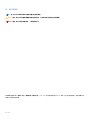 2
2
-
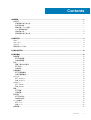 3
3
-
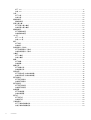 4
4
-
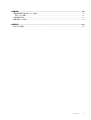 5
5
-
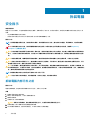 6
6
-
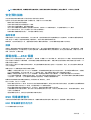 7
7
-
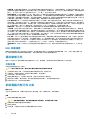 8
8
-
 9
9
-
 10
10
-
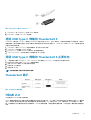 11
11
-
 12
12
-
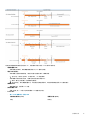 13
13
-
 14
14
-
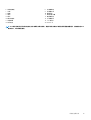 15
15
-
 16
16
-
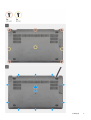 17
17
-
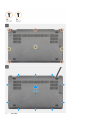 18
18
-
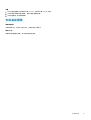 19
19
-
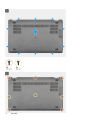 20
20
-
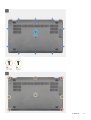 21
21
-
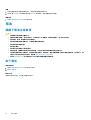 22
22
-
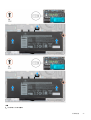 23
23
-
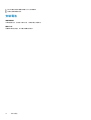 24
24
-
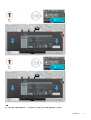 25
25
-
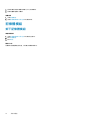 26
26
-
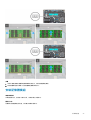 27
27
-
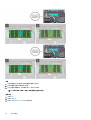 28
28
-
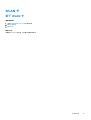 29
29
-
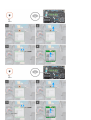 30
30
-
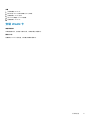 31
31
-
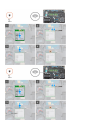 32
32
-
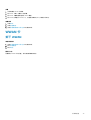 33
33
-
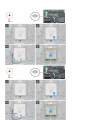 34
34
-
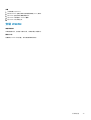 35
35
-
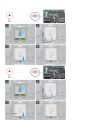 36
36
-
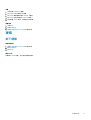 37
37
-
 38
38
-
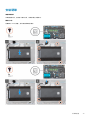 39
39
-
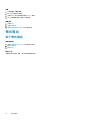 40
40
-
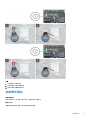 41
41
-
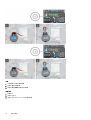 42
42
-
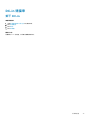 43
43
-
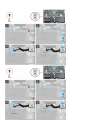 44
44
-
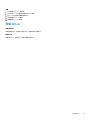 45
45
-
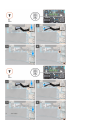 46
46
-
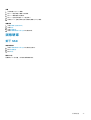 47
47
-
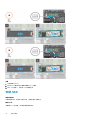 48
48
-
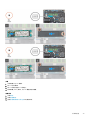 49
49
-
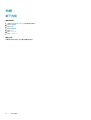 50
50
-
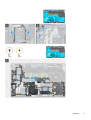 51
51
-
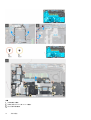 52
52
-
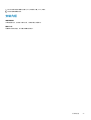 53
53
-
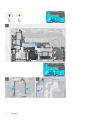 54
54
-
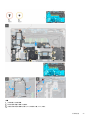 55
55
-
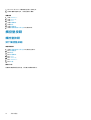 56
56
-
 57
57
-
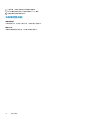 58
58
-
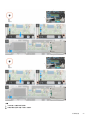 59
59
-
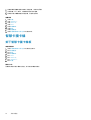 60
60
-
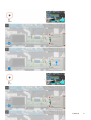 61
61
-
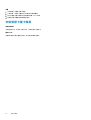 62
62
-
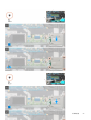 63
63
-
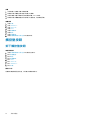 64
64
-
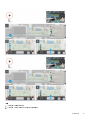 65
65
-
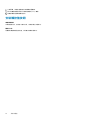 66
66
-
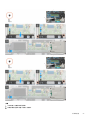 67
67
-
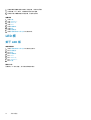 68
68
-
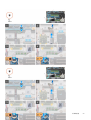 69
69
-
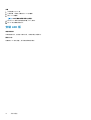 70
70
-
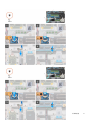 71
71
-
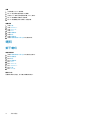 72
72
-
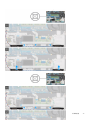 73
73
-
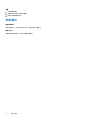 74
74
-
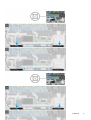 75
75
-
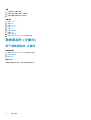 76
76
-
 77
77
-
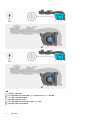 78
78
-
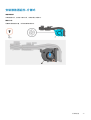 79
79
-
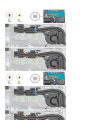 80
80
-
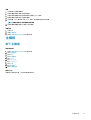 81
81
-
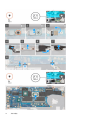 82
82
-
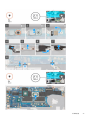 83
83
-
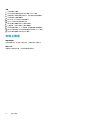 84
84
-
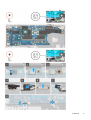 85
85
-
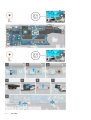 86
86
-
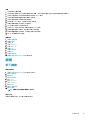 87
87
-
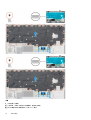 88
88
-
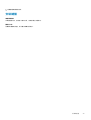 89
89
-
 90
90
-
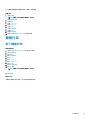 91
91
-
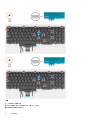 92
92
-
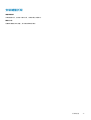 93
93
-
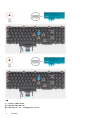 94
94
-
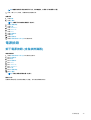 95
95
-
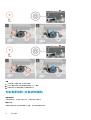 96
96
-
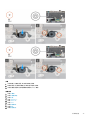 97
97
-
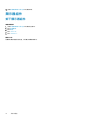 98
98
-
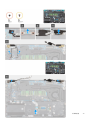 99
99
-
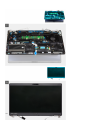 100
100
-
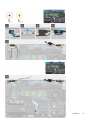 101
101
-
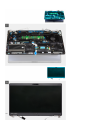 102
102
-
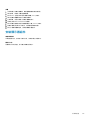 103
103
-
 104
104
-
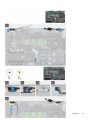 105
105
-
 106
106
-
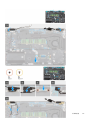 107
107
-
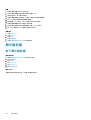 108
108
-
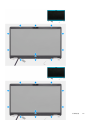 109
109
-
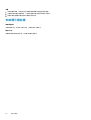 110
110
-
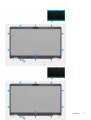 111
111
-
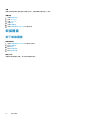 112
112
-
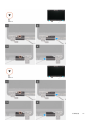 113
113
-
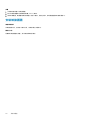 114
114
-
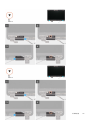 115
115
-
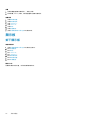 116
116
-
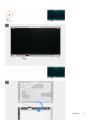 117
117
-
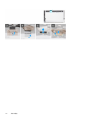 118
118
-
 119
119
-
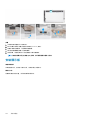 120
120
-
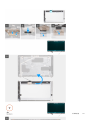 121
121
-
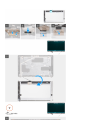 122
122
-
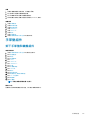 123
123
-
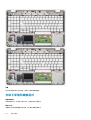 124
124
-
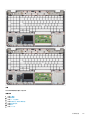 125
125
-
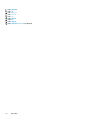 126
126
-
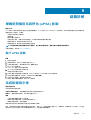 127
127
-
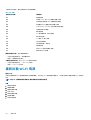 128
128
-
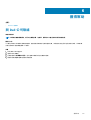 129
129
関連論文
-
Dell Latitude 5511 取扱説明書
-
Dell Latitude 5511 取扱説明書
-
Dell Latitude 5420 Rugged 取扱説明書
-
Dell Latitude 5424 Rugged 取扱説明書
-
Dell Latitude 7424 Rugged Extreme 取扱説明書
-
Dell Latitude 5420 Rugged 取扱説明書
-
Dell Latitude 5424 Rugged 取扱説明書
-
Dell Latitude 5424 Rugged 取扱説明書
-
Dell Latitude 7424 Rugged Extreme 取扱説明書
-
Dell Latitude 7424 Rugged Extreme 取扱説明書